
Мазмұны:
- Автор Lynn Donovan [email protected].
- Public 2023-12-15 23:49.
- Соңғы өзгертілген 2025-01-22 17:30.
Шешім: мүмкін емес контактілерді экспорттау Cisco компаниясынан Джаббер . Контактілер тек импорттауға болады және бұл дизайн бойынша.
Мұнда Джаббер контактілерді қайдан алады?
Cisco компаниясынан Джаббер , беріліс белгішесін басып, Файл > таңдаңыз Контактілерді импорттау . Контактілер тізімі анықтамалары файлының орнын шолыңыз, контактілер тізімі анықтамалары файлын таңдаңыз, содан кейін Ашу түймесін басыңыз. Контактілер тізімі болып табылады импортталады және нәтижелер ішінде көрсетіледі Контактілерді импорттау Нәтиже терезесі.
Сондай-ақ, Jabber DB файлын қалай ашуға болады?
- SQLite үшін DB шолғышын жүктеп алып, оны компьютеріңізге орнатыңыз.
- db файлын оқу үшін Бастау мәзірінен SQLite үшін DB шолғышын іске қосыңыз.
- Файл > Дерекқорды ашу > Оққыңыз келетін файлды табу түймешігін басыңыз.
- Ашу түймесін басыңыз.
- Деректерді шолу қойындысын басыңыз.
Осыны ескере отырып, Jabber чат тарихын қалай экспорттай аламын?
Жеңіл
- Джабберден шығу.
- C:usersusernameAppDataLocalCiscoUnified CommunicationsJabberCSFHistory бөліміне өтіп, дерекқор файлыңыздытабыңыз.
- Файлды тінтуірдің оң жақ түймешігімен басып, «Алдыңғы нұсқаларды қалпына келтіру» тармағын таңдаңыз.
- жоғарыдағы каталогқа қол жетімді ең соңғы дерекқор файлын қалпына келтіріңіз.
- Jabber қолданбасын қайта іске қосыңыз.
Jabber бағдарламалық құралы дегеніміз не?
Cisco Джаббер бұл бизнестің бірлескен жұмысы мен коммуникация қажеттіліктерін жеңілдету үшін жасалған бірыңғай коммуникациялық шешім. Оны Mac, Windows, iOS және Android құрылғыларында орналастыруға болады.
Ұсынылған:
IPhone контактілерін Hotmail-ге қалай тасымалдауға болады?

Контактілерді iPhone-дан Hotmail-ге көшірейік: CopyTrans контактілерін іске қосыңыз және iPhone-ды қосыңыз. Сіздің iPhone контактілеріңіз бағдарламаның негізгі терезесінде пайда болады. Контактілер тізімінен экспорттағыңыз келетін контактілерді таңдаңыз. Егер олардың барлығын тасымалдағыңыз келсе, «Контактілер» жанындағы құсбелгіні қойыңыз
Facebook контактілерін телефонмен қалай байланыстыруға болады?

Ұялы телефон контактілерін Facebook-ке жүктеп салу үшін: iPhone немесе Android қолданбасына арналған Facebook қолданбасынан түймесін түртіңіз. Достар түймесін түртіңіз. Төменгі баннердегі Контактілерді жүктеп салу түймесін түртіңіз, одан кейін Жұмысты бастау түймесін түртіңіз. Чаттардан жоғарғы сол жақ бұрыштағы профиль суретін түртіңіз. Адамдар түймесін түртіңіз. Бұл параметрді қосу немесе өшіру үшін Контактілерді жүктеп салу түймесін түртіңіз
Gmail контактілерін қалай қалпына келтіруге болады?
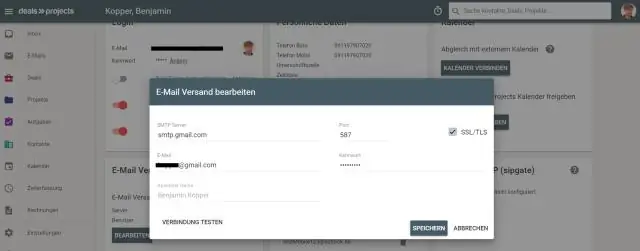
Оны қайдан табуға болады: 1-қадам: Браузеріңізде жаңа Google контактілері веб-сайтын ашыңыз. 2-қадам: Сол жақтағы мәзірде Қосымша түймесін басып, Контактілерді қалпына келтіру пәрменін таңдаңыз. 3-қадам: Жойылған контактіні қосу үшін сәйкес уақыт аралығын таңдап, Қалпына келтіру түймесін басыңыз
WhatsApp контактілерін Android жүйесіне қалай тасымалдауға болады?

WhatsApp контактілерін Android құрылғысынан компьютерге сақтау Жүйеге кіру үшін «Кіру» түймесін түртіп, Google есептік жазбаңыздың мәліметтерін енгізіңіз. Қолданба контактілерді сканерлейді және WhatsApp-тағыларды сүзеді. Ол сонымен қатар келесі экранда статистиканы көрсетеді. Содан кейін барлық WhatsApp контактілерін aCSV файлында сақтау үшін «Контактілерді экспорттау» түймесін түртіңіз
Outlook контактілерін Android телефоныма қалай тасымалдауға болады?

Android үшін: Телефон параметрлері > Қолданбалар > Outlook > Контактілер қосулы екеніне көз жеткізіңіз. Содан кейін Outlook қолданбасын ашып, Параметрлер > тіркелгіңізді түртіңіз > Контактілерді синхрондау түймесін түртіңіз
